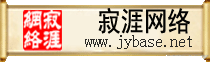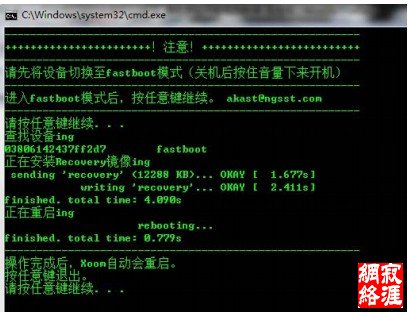
获取 root 权限
这一步我们有两种选择,其一是直接在你目前的系统里做权限提升。其二是刷已经是 root权限的android系统,然后再装Google服务包。我这里选择的是第二种方法,直接刷已 经有root权限的Eos-wingray-70.zip包和EOS_GApps_ics_4.0.3_v10.5.zip Google服务包, 下载地址:http://www.jybase.net /d/EKJJVUNSBYTG 。 首先下载两个 zip 文件包到外部 SD 卡中,不需要解压,把卡插入到 XOOM 中,然后打开 XOOM 进入 recovery 模式,接着进行 wipe data、wipe cache 和 advanced 中的 wipe Dalvik cache。 进入 recovery 模式的方法:关机状态下按开机出现 M 标志(2 秒左右)按“音量下” 进入模式选择状态,分别可以进入 Fastboot、Recovery、RSD 等三种模式。此时按“音量下” 可以转换三种模式,xoom 屏幕左上有提示,这时想要进入哪个模式,按“音量键上”即可 确定进入。另外,在 Recovery 模式下“音量上下键”是选择,“关机键”是确认。 自动进行完三种 wipe 之后,就接着回到主菜单,选择“install zip from sdcard”——“choose zip from sdcard”安装 Eos-wingray-70.zip ROM 包,安装完之后 不需要重启,接着安装 EOS_GApps_ics_4.0.3_v10.5.zip GAPPS 包,重新启动 XOOM 即可。 -reboot system now 重启系统 -apply sdcard:update.zip 使用 SD 卡根目录的 update.zip 更新系统 -wipe data/factory reset 清空 data 分区并恢复出厂设置 -wipe cache partition 清空 cache 分区 -install zip from sdcard 从 Sdcard 选择文件更新系统 -backup and restore 备份和恢复 -mounts and storage 挂载和存储 -advanced 高级 -Power off 关机 -GO back 返回上一级 --Reboot Recovery 重启 Recovery --Wipe Dalvik Cache 清空 Dalvik 缓存 --Wipe Battery Stats 清空电池状态 --Report Error 报告错误 --Key Test 键位测试 --Partition SD Card 对 SD 卡分区 --Fix Permissions 修复权限 --apply sdcard:update.zip 使用 SD 卡根目录的 update.zip 更新系统 --choose zip from sdcard 从 SD 卡选择 zip 格式升级包 --toggle signature verification 切换签名验证 --toggle script asserts 切换升级脚本检查 安装 backtrack5 我们需要到安卓电子市场里面安装两个工具,只在命令行下面是用 backtrack 的话安装 “android terminal emulator”就行了,如果还需要打开 backtrack 的图形界面就还需要 安装“pocketcloud remote VNC”来连接 backtrack 的图形界面, “android VNC viewer” 的键盘有问题,所以不推荐使用。 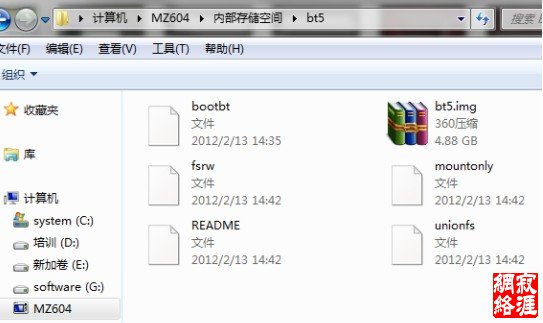 从 backtrack 官方地址 http://www.backtrack-linux.org/downloads/ 下载的 -GNOME-ARM.7z解压出来,里面有一个bt5.img.gz再解压一次,然后把bt5.img.gz删掉 OOM的“内部存储空间”建立一个bt5 的文件夹,看清楚是“内部存储空间” ,不是外插 D卡!把所有解压出来的文件复制到bt5 文件夹里面去(图 4)。把“busybox” nstallbusybox.sh”两个文件都放到“内部存储空间”的根目录(图5)。 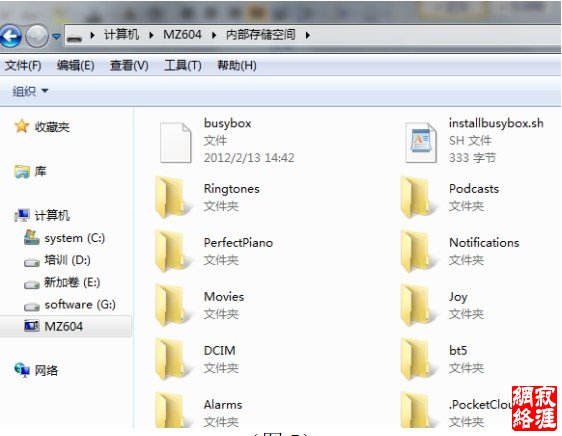 |